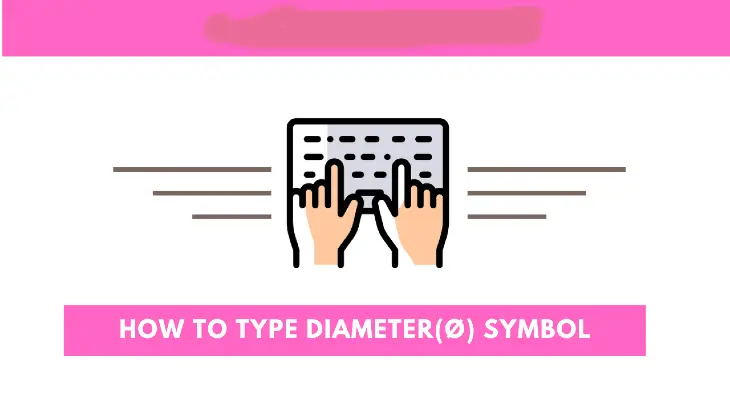Untuk memudahkan penggunanya dalam melakukan pekerjaan, baik di Excel dan di word, anda bisa dengan mudah menemukan berbagai macam simbol, termasuk simbol diameter di Excel, simbol diameter di Word dan berbagai simbol di Excel lainnya.
Tapi apakah anda sudah tahu cara membuat simbol diameter di Excel? Mungkin saja ada yang belum mengetahui caranya. Tentunya caranya memang sangat mudah, untuk yang belum tahu dan ingin tahu caranya bisa langsung saja simak penjelasan berikut ini.
Baca Juga : Cara Buat Pangkat di Excel
Cara Mudah Memasukan Simbol di Excel
Simbol biasanya digunakan untuk dimasukkan di laporan perhitungan, matematika, dan hal lainnya yang membutuhkan simbol lainnya.
Dengan demikian anda yang memang harus membuat laporan atau pekerjaan lainnya di Excel dan membutuhkan simbol di Excel atau Word tentunya harus tahu cara memasukkannya.
Salah satu simbol yang mungkin akan digunakan adalah simbol diameter. Simbol ini sendiri memiliki bentuk lingkaran dengan garis di tengahnya. Simbol diameter di Excel pun seperti itu, yaitu bulat atau lingkaran dengan garis miring di tengahnya.
Nah, bagi anda yang akan memasukan simbol diameter atau simbol di Excel lainnya, maka tak perlu bingung.
Sebab ada cara membuat simbol diameter di Excel dengan mudah. Langsung saja inilah langkah-langkah yang bisa anda lakukan.
- Pertama bisa untuk klik opsi
Insert - Selanjutnya bisa ini tekan icon symbol yang ada di bagian pojok kanan
- Setelah itu silakan pilih opsi simbol yang ada dan dimunculkan di layar komputer
- Jika sudah pilih bisa klik
Insert - Lalu arahkan pointer Mouse pada Cell di Excel
Itulah cara yang mudah bisa dilakukan untuk memasukkan simbol diameter di Excel. Tentunya ada juga simbol lainnya yang bisa dipilih sesuai dengan keinginan.
Tak hanya cara itu saja, tapi ada juga cara lainnya. Anda juga bisa menggunakan cara lainnya ini, beberapa cara lainnya yang dapat dilakukan adalah seperti berikut ini.
Artikel Terkait :
Membuat Simbol di Excel Dengan Perintah Character Map
Cara kedua yang bisa dilakukan untuk memasukkan simbol di Excel termasuk simbol diameter adalah dengan perintah Character map. Untuk caranya adalah dengan berikut ini.
- Pertama bisa untuk klik menu
Start - Lalu pilihlah menu
Program, kemudianAccessories, laluSystem Tool, dan terakhir pilihCharacter Map, - Atau bisa juga dengan mengetikkan Character Map di menu pencarian Windows komputer anda
- Akan ada simbol yang ditampilkan, silakan untuk pilih Karakter Simbol yang diinginkan
- Jika sudah memilih bisa klik
Select
Membuat Simbol Diameter di Excel Dengan Kode ASCII
American Standard Code for Information Interchange atau mungkin yang lebih dikenal dengan nama ASCII merupakan perintah kode. Dengan ini anda bisa membuat simbol dengan mudah.
Untuk menggunakannya memang perlu dengan pintasan keyboard atau shortcut keyboard yang menggunakan kombinasi dari tombol ALT dan di ikuti secara bersamaan beberapa angka yang ada di kode ASCII.
Untuk jelasnya bisa ikuti beberapa langkah berikut ini.
- Tekan dan tahan Tombol
ALTjangan dilepas - Sambil masih menahan bisa masukkan 4 Angka kode ASCII, contohnya adalah 0216 merupakan kode untuk simbol Diameter
- Kode diameter pun akan berhasil dimasukkan
- Selanjutnya silakan atur ukuran simbol sesuai dengan kebutuhan anda.
Kode angka ASCII lainnya adalah sebagai berikut ini:
- Alt + 0186 = Derajat (º)
- Alt + 0187= Panah (»)
- Alt + 0178= Persegi ( ² )
- Alt + 0179= Kubik (³)
- Alt + 0177= Plus Minus (±)
- Alt + 0189= Setengah (½)
- Alt + 0188= Satu perempat (¼)
- Alt + 0190= Tiga perempat (¾)
Ketahui :
Itulah beberapa cara bisa dilakukan untuk memasukkan simbol di Excel seperti memasukan simbol diameter di Excel.

Menyukai dunia traveling, blogging, menulis di blog sejak 2014 sampai sekarang.